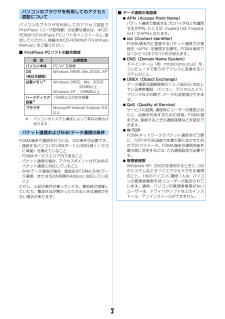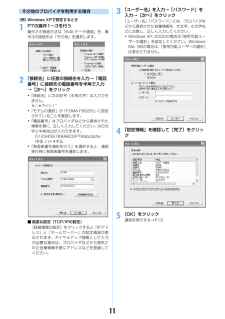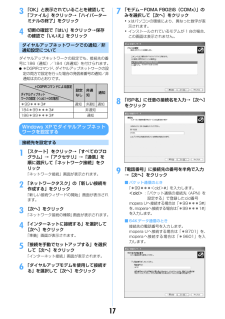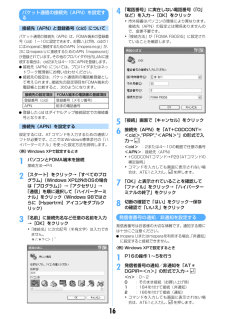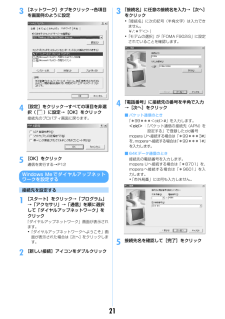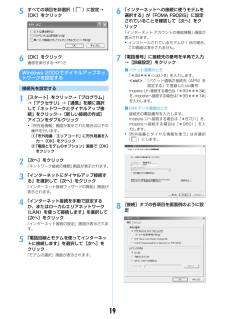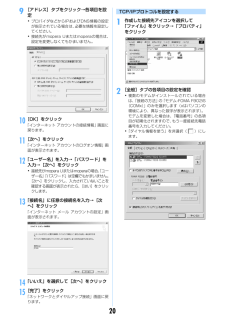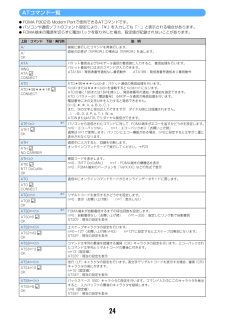Q&A
取扱説明書・マニュアル (文書検索対応分のみ)
"電話"30 件の検索結果
"電話"120 - 130 件目を表示
全般
質問者が納得細胞分裂する運命をたどった携帯君が新規で買ったモノだったのなら12ヶ月未満の機種変更料金が適用になると思います。FOMAカードは機種変更に行った時に今使ってるモノを新しい携帯に入れてくれます。が、この場合、一年契約解約料を支払っても、一度今の携帯を解約して新規で購入なさった方が安く済む場合があります。ちなみに私はそうでした。。(私も分裂の経験があります・・・)
6810日前view42
全般
質問者が納得赤外線で送受信するためには、受信側も受信操作を行う必要が有ります。受信側で生活ツールから赤外線受信を選択して、受信中が出ている間に古い携帯から送信操作を行ってください。
6866日前view157
全般
質問者が納得ドコモで働いていたものです。受ける方の設定で非通知になることはないですよ。相手の方が設定を変えてしまったんだと思います。
5782日前view89
全般
質問者が納得ドコモのPC用のホームページで無料でダウンロードできる「ドコモデータリンクソフト」で十分だと思います。このソフトがあればドライバも自動設定してくれるのでとーっても簡単です。電話帳、メール、画像等々かなり機能的に充実してますよ!
6066日前view70
全般
質問者が納得マルチナンバーを利用していませんか?マルチナンバーの付加番号を通常発信番号として設定している場合は送信できません、通常発信番号を基本契約番号に変更する必要があります。ちなみに2in1のBモードでも送信できません。違う場合はドコモインフォメーションセンター(ケータイから151)に確認してみて下さい。
6132日前view44
全般
質問者が納得最新機種に拘りがないのであれば、オークションで程度の良いものと思われる端末をお安く購入されるのが一番お買い得かと思います。新旧問わず、様々な端末がオークションには出回っているので選びたい放題ではあります。とは言いつつも、トラブルも多きカテゴリーなので代引発送か、補償の付いている「ゆうパック」発送、「受け取り後決済」等の条件を承諾出来る出品者とお取引されることをお勧めします。評価の良い出品者だから大丈夫”だろう”と軽い考えでは落札されないように・・・話が大分反れてしまいましたが、私もトラブル経験者ですので同じ...
6147日前view33
全般
質問者が納得DOCOMOのN905iを使っている者です。カメラの画素数は520万画素で6軸手ブレ補正に被写体ブレ補正のダブル補正がついています。動画に関しましては下記がサイトからのコピペです。 動画記録サイズ(最大)(ファイル形式) 640×480MP4動画録画時間注意7注意8(本体保存時/外部メモリー64MB保存時) 約 272秒/約 120分動画フレームレート注意9 最大30fps手ブレ防止機能 対応オートフォーカス 未対応動画ズーム 最大約 4.0倍(16段階)フォトライト 対応と上記のスペックです。パナソニック...
6433日前view26
全般
質問者が納得アダプタを介して使うとエラーが出る可能性があります。大容量のSDカードがパソコンのカードスロットで扱えない可能性があります。このマシン2003年に発売されたものですか? この場合1GBや2GBの対応がなされていない可能性が高いですね。今後の事を考えるとMicroSD->USBのカードリーダーを買うのがベストです。
6621日前view22
1データ通信についてここでは、FOMA端末で利用できるデータ通信の形態や利用時の留意点について説明します。利用できる通信形態利用できる通信形態は、パケット通信、64Kデータ通信、データ転送の3つに分類されます。Iパソコンと接続してパケット通信や64Kデータ通信を行ったり、電話帳などのデータを編集したりするには、本CD-ROMからソフトのインストールや各種設定を行う必要があります。IFOMA端末は、Remote Wakeupには対応していません。IFOMA端末はFAX通信に対応していません。IドコモのPDA、museaやsigmarionⅡと接続してデータ通信を行うには、museaやsigmarionⅡのアップデートが必要です。アップデートの方法などの詳細は、ドコモのホームページをご覧ください。パケット通信送受信したデータ量に応じて課金されるため、メールの送受信など、比較的少ないデータ量を高速でやりとりするのに適しています。ネットワークに接続していても、データの送受信を行っていないときには通信料がかからないため、ネットワークに接続したまま必要なときにデータを送受信するという使いかたができます。ドコモのインターネ...
2パソコンのブラウザを利用してのアクセス認証についてパソコンのブラウザを利用してのアクセス認証でFirstPass(ユーザ証明書)が必要な場合は、本CD-ROMからFirstPass PCソフトをインストールし、 設定してください。詳細は本CD-ROM内の「FirstPassManual」をご覧ください。■ FirstPass PCソフトの動作環境※: パソコンのシステム構成によって異なる場合があります。パケット通信および64Kデータ通信の条件FOMA端末で通信を行うには、次の条件が必要です。- 接続するパソコンがUSBポート (USB仕様1.1/2.0に準拠)を備えていること- FOMAサービスエリア内であること- パケット通信の場合、アクセスポイントがFOMAのパケット通信に対応していること- 64Kデータ通信の場合、接続先がFOMA 64Kデータ通信、またはISDN同期64kbpsに対応していることただし、上記の条件が整っていても、基地局が混雑していたり、電波状況が悪かったりするときは通信できない場合があります。項 目 必要環境パソコン本体PC/AT互換機OS(各日本語版)Windows 98SE、 M...
6お知らせ・インストールに失敗したとき、または操作2の画面に「FOMAF902iS USB」が表示されていないときは、再度「通信設定ファイル(ドライバ)をインストールする」操作1~3を実行すると、アンインストールできます。→P4・Windows Me、98では通信設定ファイルのアンインストール後、すぐにインストールし直してデータ通信を行うと、パソコンなどの環境によっては正しく通信できない場合があります。その場合は、USBケーブルを一度抜き差ししてからデータ通信を行ってください。FOMA PC設定ソフトを利用して通信するFOMA PC設定ソフトを利用すると、 簡単な操作で通信の設定が行えます。FOMA PC設定ソフトについてかんたん設定ガイドに従い操作することで、FOMAデータ通信用ダイヤルアップの作成を行い、同時にW-TCP設定などを行います。W-TCPの設定パケット通信を利用する前に、パソコン内の通信設定を最適化します。通信性能を最大限に活用するには、W-TCP設定による通信設定の最適化が必要です。接続先(APN)の設定パケット通信を行う際に必要な接続先(APN)の設定を行います。パケット通信の接続先には、...
11その他のプロバイダを利用する場合〈例〉Windows XPで設定するとき1P7の操作1~3を行う操作2の接続方法は「64Kデータ通信」を、操作3の接続先は「その他」を選択します。2「接続名」に任意の接続名を入力→「電話番号」に接続先の電話番号を半角で入力→[次へ]をクリック・「接続名」に次の記号(半角文字)は入力できません。¥/:*?!<>|”・「モデムの選択」が「FOMA F902iS」に設定されていることを確認します。・「電話番号」はプロバイダなどから提供された情報を基に、正しく入力してください。次の文字と半角空白が入力できます。0123456789ABCDPTWabcdptw!@$-.( )+*#,&・「発信者番号通知を行う」を選択すると、通信実行時に発信者番号を通知します。■高度な設定(TCP/IPの設定)[詳細情報の設定]をクリックすると「IPアドレス」と「ネームサーバー」の設定画面が表示されます。ダイヤルアップ情報として入力が必要な場合は、プロバイダなどから提供された各種情報を基にアドレスなどを登録してください。3「ユーザー名」を入力→「パスワード」を入力→[次へ]をクリック「ユーザー名」「パ...
173「OK」と表示されていることを確認して「ファイル」をクリック→「ハイパーターミナルの終了」をクリック4切断の確認で「はい」をクリック→保存の確認で「いいえ」をクリックダイヤルアップネットワークでの通知/非通知設定についてダイヤルアップネットワークの設定でも、接続先の番号に186(通知)/184(非通知)を付けられます。I *DGPIRコマンド、 ダイヤルアップネットワークの設定の両方で設定を行った場合の発信者番号の通知/非通知は次のとおりです。Windows XPでダイヤルアップネットワークを設定する接続先を設定する1[スタート]をクリック→「すべてのプログラム」→「アクセサリ」→「通信」を順に選択して「ネットワーク接続」をクリック「ネットワーク接続」画面が表示されます。2「ネットワークタスク」の「新しい接続を作成する」をクリック「新しい接続ウィザードの開始」画面が表示されます。3[次へ]をクリック「ネットワーク接続の種類」画面が表示されます。4「インターネットに接続する」を選択して[次へ]をクリック「準備」画面が表示されます。5「接続を手動でセットアップする」を選択して[次へ]をクリック「インターネッ...
16パケット通信の接続先(APN)を設定する接続先(APN)と登録番号(cid)についてパケット通信の接続先(APN)は、FOMA端末の登録番号(cid)1~10に設定できます。お買い上げ時、cidの1にはmoperaに接続するためのAPN「mopera.ne.jp」が、3にはmopera Uに接続するためのAPN「mopera.net」が登録されています。その他のプロバイダや社内LANに接続する場合は、cid2または4~10にAPNを登録します。I接続先(APN)については、プロバイダまたはネットワーク管理者にお問い合わせください。I接続先の設定は、パケット通信用の電話帳登録として考えられます。接続先の設定項目をFOMA端末の電話帳と比較すると、次のようになります。I登録したcidはダイヤルアップ接続設定での接続番号となります。接続先(APN)を設定する設定するには、ATコマンドを入力するための通信ソフトが必要です。ここではWindows標準添付の「ハイパーターミナル」を使った設定方法を説明します。〈例〉Windows XPで設定するとき1パソコンとFOMA端末を接続接続方法→P42[スタート]をクリック→...
213[ネットワーク]タブをクリック→各項目を画面例のように設定4[設定]をクリック→すべての項目を非選択( )に設定→[OK]をクリック接続先のプロパティ画面に戻ります。5[OK]をクリック通信を実行する→P12Windows Meでダイヤルアップネットワークを設定する接続先を設定する1[スタート]をクリック→「プログラム」→「アクセサリ」→「通信」を順に選択して「ダイヤルアップネットワーク」をクリック「ダイヤルアップネットワーク」画面が表示されます。・「ダイヤルアップネットワークへようこそ」画面が表示された場合は[次へ]をクリックします。2[新しい接続]アイコンをダブルクリック3「接続名」に任意の接続名を入力→[次へ]をクリック・「接続名」に次の記号(半角文字)は入力できません。¥/:*?"<>|・「モデムの選択」が「FOMA F902iS」に設定されていることを確認します。4「電話番号」に接続先の番号を半角で入力→[次へ]をクリック■パケット通信のとき「*99***<cid>#」 を入力します。<cid>:「パケット通信の接続先(APN)を設定する」で登録したcid番号mopera Uへ接続する場合は「...
195すべての項目を非選択( )に設定→[OK]をクリック6[OK]をクリック通信を実行する→P12Windows 2000でダイヤルアップネットワークを設定する接続先を設定する1[スタート]をクリック→「プログラム」→「アクセサリ」→「通信」を順に選択して「ネットワークとダイヤルアップ接続」をクリック→[新しい接続の作成]アイコンをダブルクリック・「所在地情報」画面が表示された場合は以下の操作を行います。a「市外局番/エリアコード」に市外局番を入力→[OK]をクリックb「電話とモデムのオプション」画面で[OK]をクリック2[次へ]をクリック「ネットワーク接続の種類」画面が表示されます。3「インターネットにダイヤルアップ接続する」を選択して[次へ]をクリック「インターネット接続ウィザードの開始」画面が表示されます。4「インターネット接続を手動で設定するか、またはローカルエリアネットワーク(LAN)を使って接続します」を選択して[次へ]をクリック「インターネット接続の設定」画面が表示されます。5「電話回線とモデムを使ってインターネットに接続します」を選択して[次へ]をクリック「モデムの選択」画面が表示されます。...
209[アドレス]タブをクリック→各項目を設定・プロバイダなどからIPおよびDNS情報の設定が指示されている場合は、必要な情報を設定してください。・接続先がmopera Uまたはmoperaの場合は、設定を変更しなくてもかまいません。10[OK]をクリック「インターネット アカウントの接続情報」画面に戻ります。11[次へ]をクリック「インターネット アカウントのログオン情報」画面が表示されます。12「ユーザー名」を入力→「パスワード」を入力→[次へ]をクリック・接続先がmopera Uまたはmoperaの場合、 「ユーザー名」「パスワード」は空欄でもかまいません。[次へ]をクリックし、入力されていないことを確認する画面が表示されたら、[はい]をクリックします。13「接続名」に任意の接続名を入力→[次へ]をクリック「インターネット メール アカウントの設定」画面が表示されます。14「いいえ」を選択して[次へ]をクリック15[完了]をクリック「ネットワークとダイヤルアップ接続」画面に戻ります。TCP/IPプロトコルを設定する1作成した接続先アイコンを選択して「ファイル」をクリック→「プロパティ」をクリック2[全般...
24ATコマンド一覧IFOMA F902iS Modem Portで使用できるATコマンドです。Iパソコンや通信ソフトのフォント設定により、「¥」を入力しても「\」と表示される場合があります。IFOMA端末の電源を切らずに電池パックを取り外した場合、設定値が記録されないことがあります。上段:コマンド 下段:実行例 説 明A/ 直前に実行したコマンドを再実行します。直前の応答が「ERROR」の場合は「ERROR」を返します。A/OKATA パケット着信および64Kデータ通信の着信時に入力すると、着信処理を行います。パケット着信中には次のコマンドが入力できます。ATA184:発信者番号通知なし着信動作 ATA186:発信者番号通知あり着信動作RINGATACONNECTATD ATD*99***<cid>#:パケット通信の発信処理を行います。<cid>または***<cid>を省略すると<cid>=1になります。ATDの後に186または184を挿入し、発信者番号の通知/非通知を指定できます。ATD[パラメータ] [電話番号]:64Kデータ通信の発信処理を行います。電話番号に次の文字以外を入力すると発信できません。0...